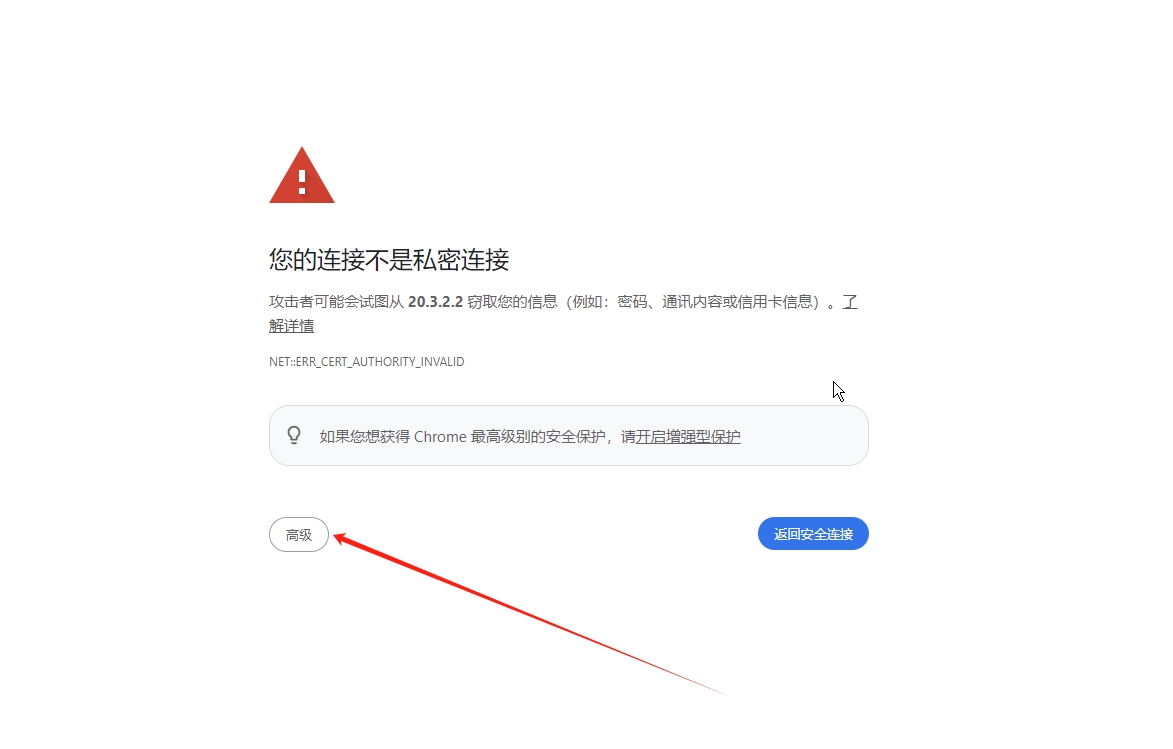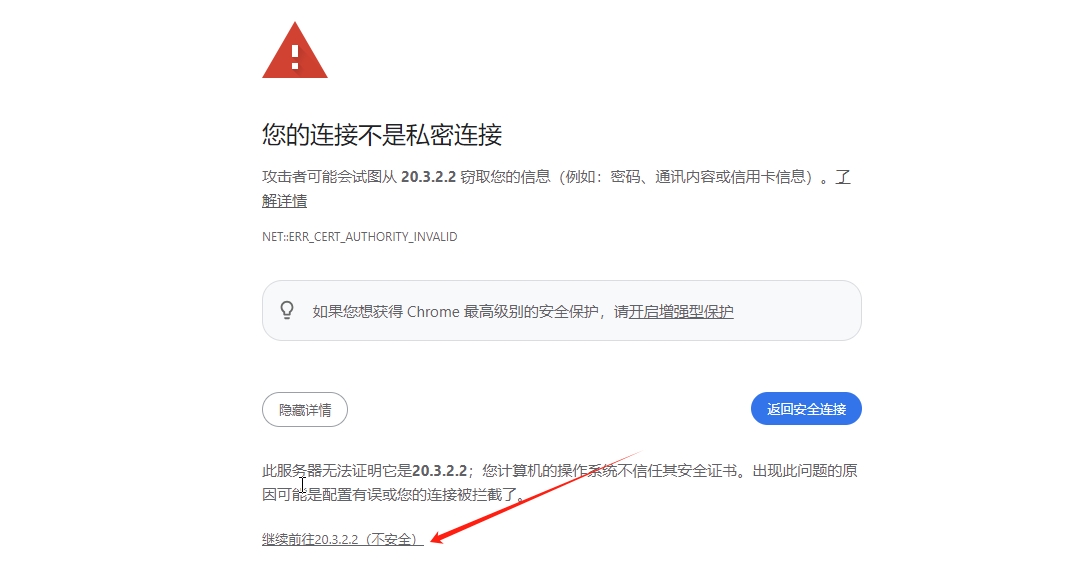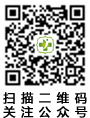隨著信息技術(shù)的快速發(fā)展,醫(yī)院網(wǎng)絡(luò)的安全性和便捷性變得尤為重要。為了滿(mǎn)足等保建設(shè)要求,確保各位員工能夠安全、高效地訪問(wèn)醫(yī)院外網(wǎng)0A網(wǎng)頁(yè)端、圖書(shū)館系統(tǒng)。開(kāi)啟VPN(虛擬私人網(wǎng)絡(luò))技術(shù),確保數(shù)據(jù)傳輸?shù)募用苄院屯暾浴O旅鎸⒃敿?xì)介紹醫(yī)院職工通過(guò)訪問(wèn)VPN連接到醫(yī)院外網(wǎng)。
一、辦公平臺(tái)
圖書(shū)館系統(tǒng) http://172.168.254.6
【注意】連接本醫(yī)院外網(wǎng),直接點(diǎn)擊上文鏈接即可訪問(wèn),若連接非本醫(yī)院互聯(lián)網(wǎng),需要先連接VPN,在點(diǎn)擊上文鏈接即可訪問(wèn)。
二、VPN連接
第一步:VPN賬號(hào)申請(qǐng)
登錄OA,在【流程】、【發(fā)起流程】、【信息科】、【信息系統(tǒng)賬號(hào)及權(quán)限申請(qǐng)表】,授權(quán)內(nèi)容填寫(xiě):VPN賬號(hào)申請(qǐng)。
第二步:修改密碼
【注意】首次登錄必須修改密碼。
首次登錄修改密碼,瀏覽器打開(kāi)網(wǎng)址:https://60.164.255.251:33333如下:
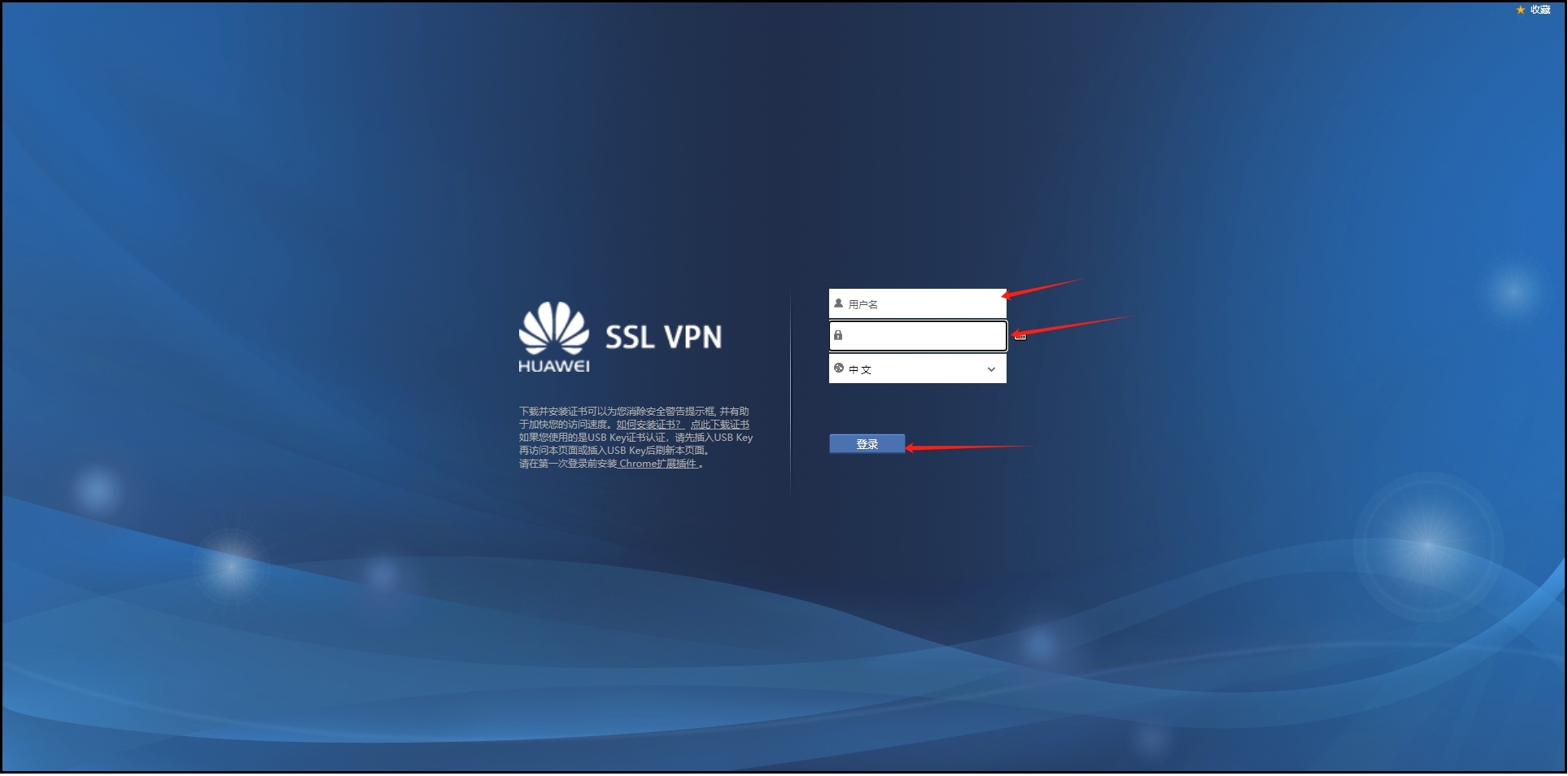
修改密碼界面如下:
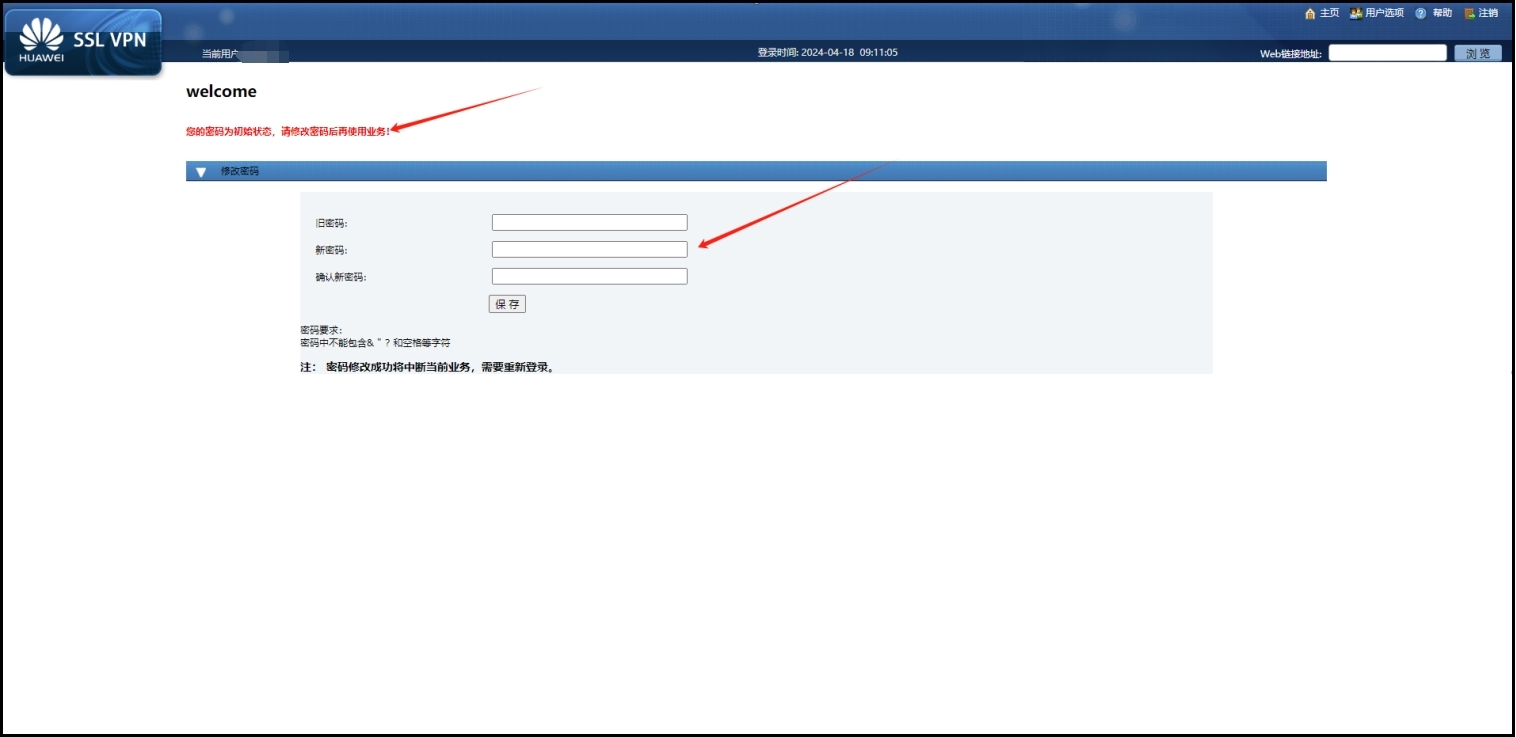
非首次修改密碼登錄后,點(diǎn)擊右上角【用戶(hù)選項(xiàng)】即可修改。
第三步:VPN客戶(hù)端安裝
Windows系統(tǒng)需要登錄VPNWEB頁(yè)面按如下操作下載安裝;MacOS、iOS、Android、HarmonyOS等系統(tǒng)使用官方應(yīng)用市場(chǎng)搜索UniConnect進(jìn)行下載安裝。
瀏覽器打開(kāi)網(wǎng)址:https://60.164.255.251:33333,登錄。
1、點(diǎn)擊右上角【用戶(hù)選項(xiàng)】;
2、點(diǎn)擊【下載網(wǎng)絡(luò)擴(kuò)展客戶(hù)端軟件(64位Windows操作系統(tǒng))】;
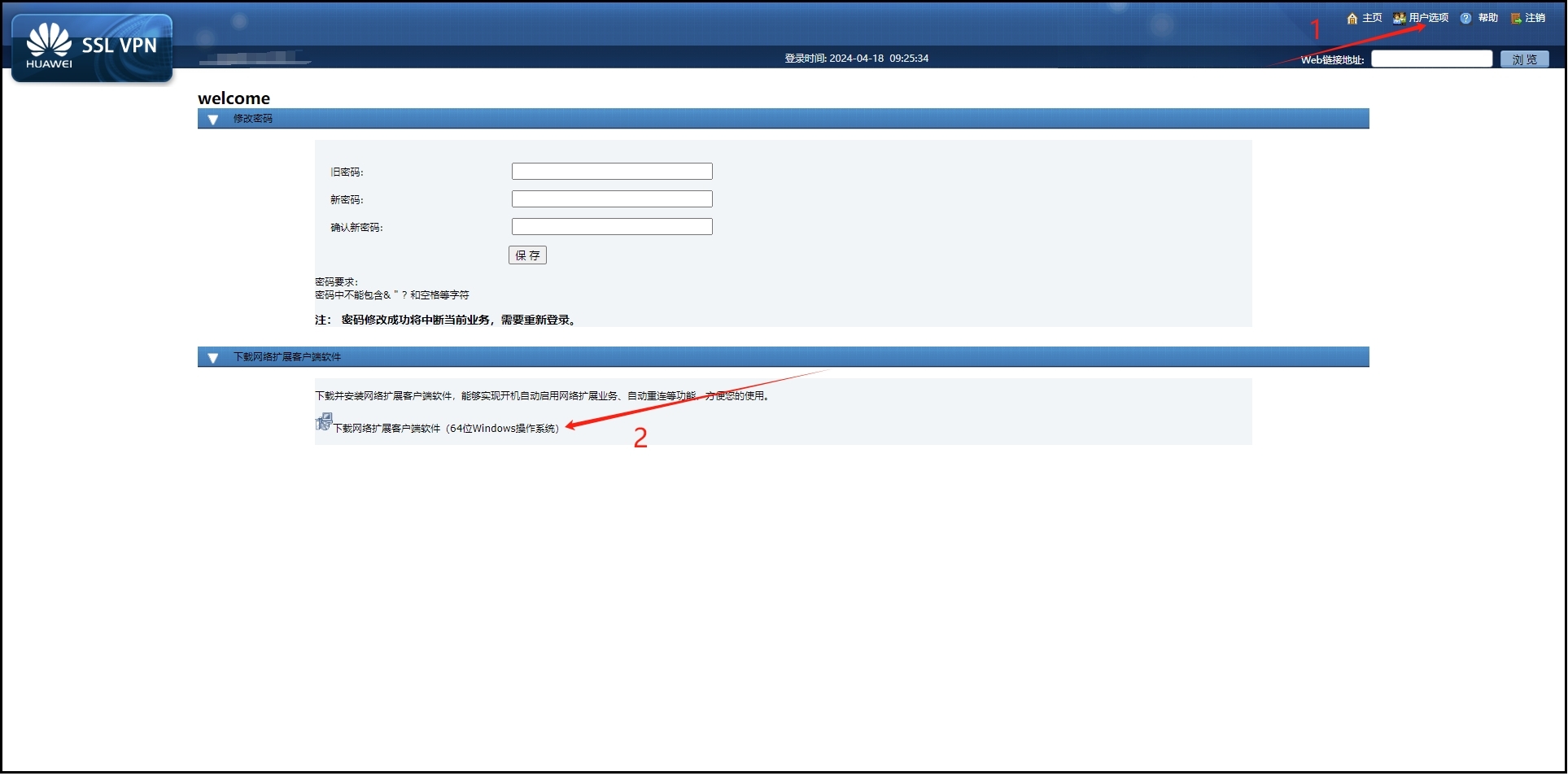
3、下載客戶(hù)端如下,雙擊安裝即可。
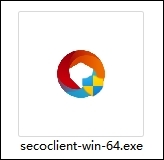
4、點(diǎn)【安裝】

5、安裝虛擬網(wǎng)卡,點(diǎn)【安裝】
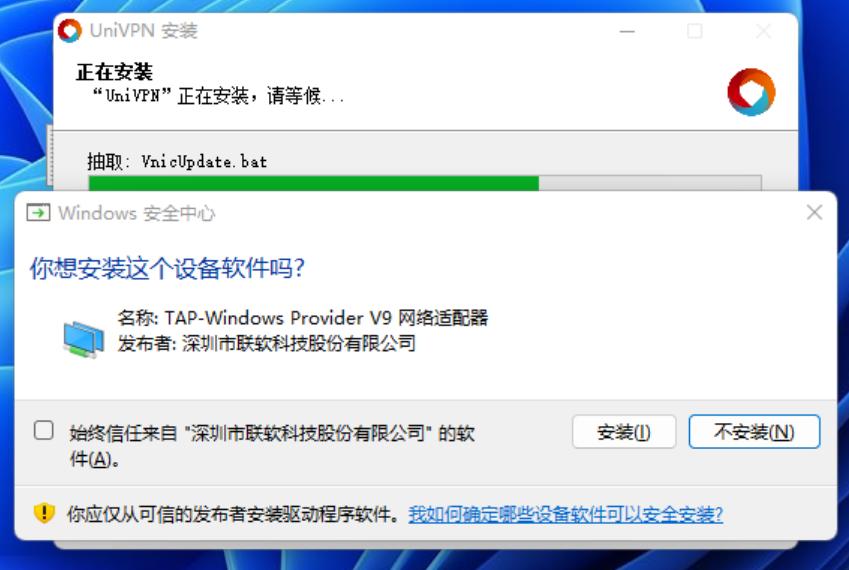
6、點(diǎn)【完成】
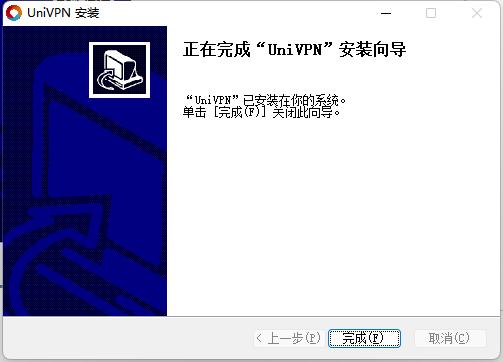
第四步:VPN客戶(hù)端配置
VPN客戶(hù)端安裝完成后,在電腦桌面產(chǎn)生如下圖標(biāo),windows系統(tǒng)設(shè)置如下,MacOS、iOS、Android、HarmonyOS等系統(tǒng)操添加服務(wù)器配置,參照如下【新建連接】即可。

1、雙擊打開(kāi)VPN客戶(hù)端:如下圖:
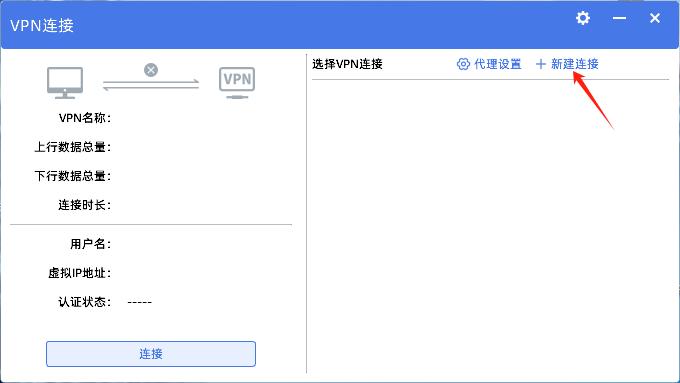
2、點(diǎn)擊【新建連接】,填寫(xiě)如下圖:
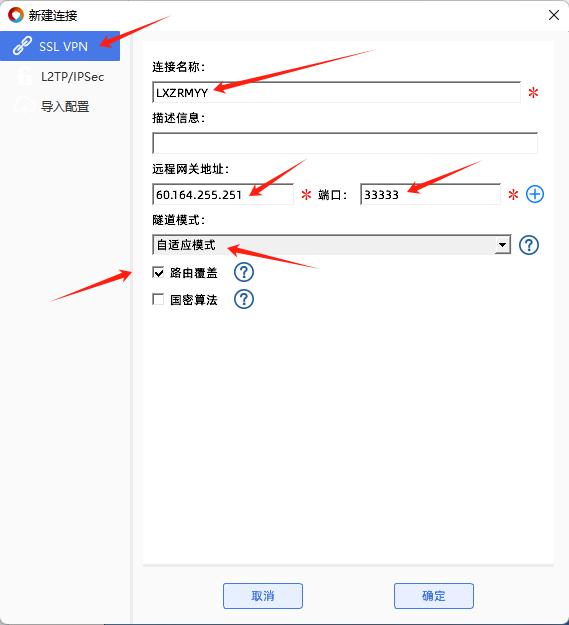
3、點(diǎn)【確認(rèn)】,如下圖:
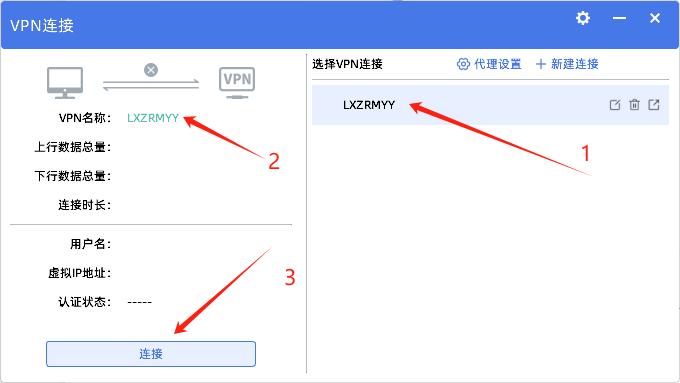
4、按上圖所標(biāo)順序核對(duì)無(wú)誤,點(diǎn)【連接】,即可彈出如下圖輸入用戶(hù)名、密碼界面:
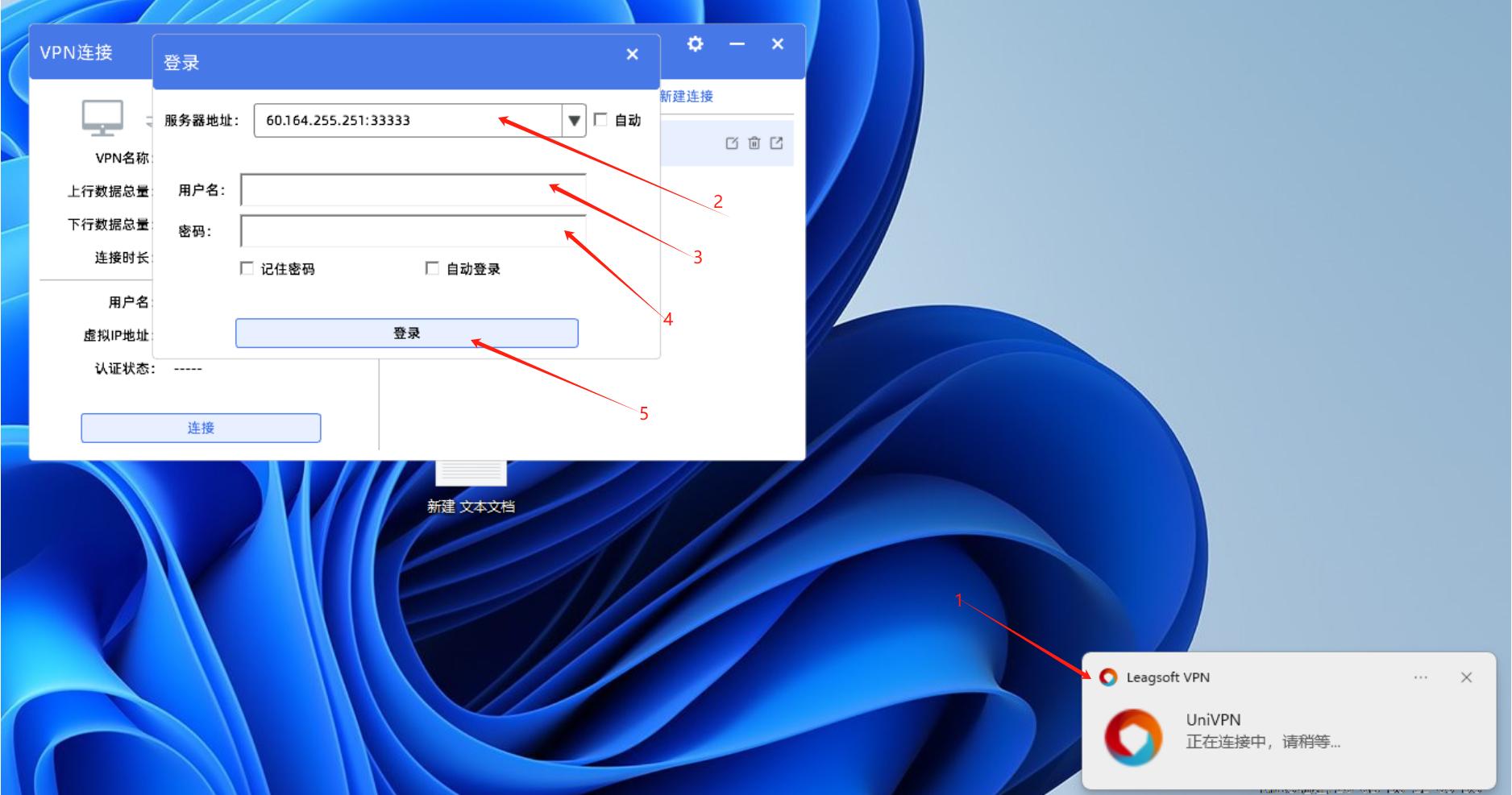
5、核對(duì)服務(wù)器地址,輸入用戶(hù)名、密碼,點(diǎn)【登錄】如下圖:
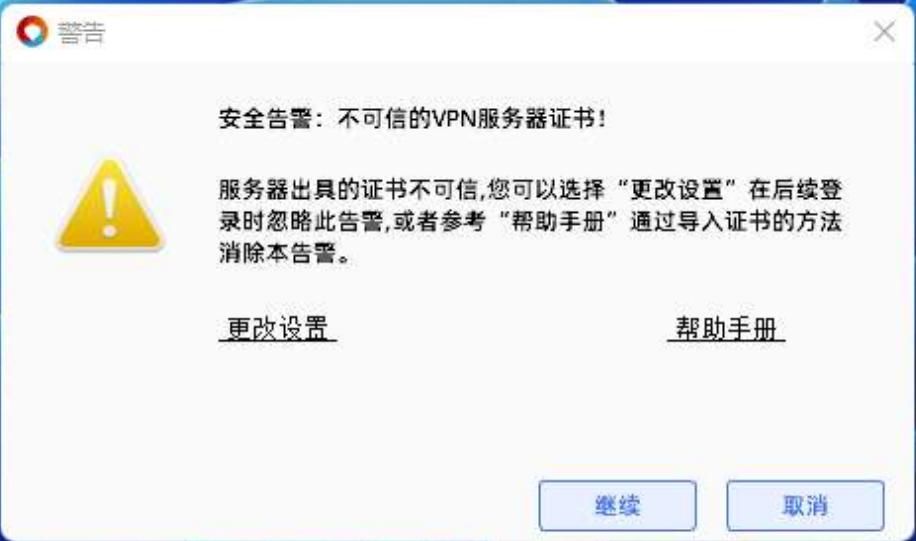
6、點(diǎn)【繼續(xù)】,如下圖:
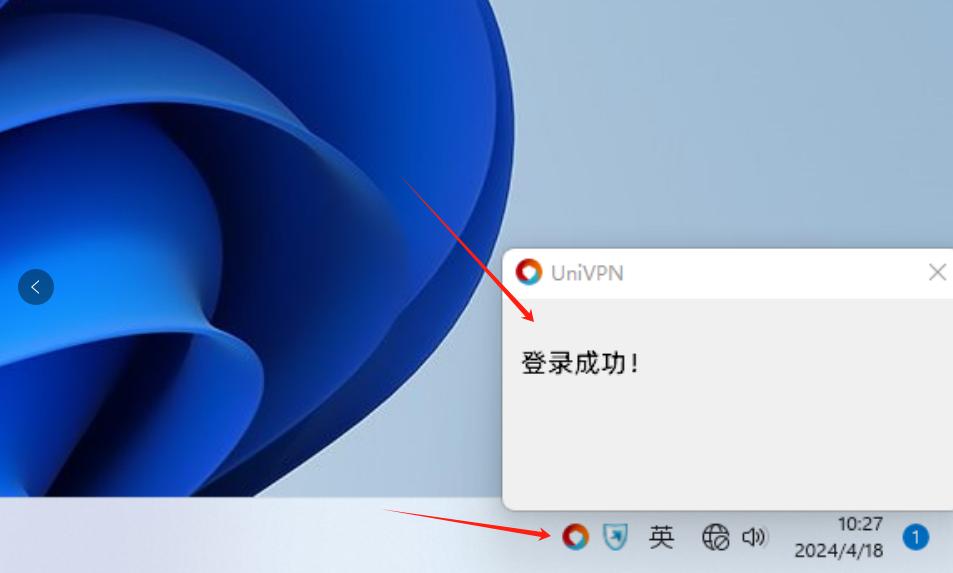
登錄成功后即可訪問(wèn)醫(yī)院資源。
第五步:日常使用
1、登錄從第四步第3條開(kāi)始;
2、退出電腦右下角找到VPN圖標(biāo)如下圖,鼠標(biāo)右鍵退出即可。


 0930-6212297
0930-6212297